如果你已经将iTunes的歌曲分类到不同的播放列表中,并且想要将播放列表从iTunes复制到你的iPhone上,你将从下面的详细信息中了解到两种简单的方法。
你需要做的准备
在你将iTunes播放列表同步到iPhone之前,你需要检查你的iTunes设置。请按照以下步骤确保您已启用“手动管理音乐和视频”选项:
步骤1。将iPhone连接到电脑上,等待iTunes自动启动。
步骤2。识别iPhone后,点击iTunes中的“设备”图标。
步骤3。进入“摘要”,在“选项”下选择“手动管理音乐和视频”。
步骤4。点击“完成”>“应用”保存更改。
如何将播放列表同步到iPhone
有两种方法可以让你通过iTunes将播放列表同步到iPhone上。选择其中任何一个将歌曲添加到你的iPhone。
选项1。手动同步iTunes播放列表到iPhone
步骤1。将iPhone连接到电脑上,然后启动iTunes。
步骤2。确保iPhone被iTunes识别,然后点击“设备”图标。
步骤3。点击“音乐”选项卡,选择“同步音乐”选项。
步骤4。在播放列表下,选择你想要复制的播放列表,然后点击“同步”将播放列表从iTunes复制到你的iPhone。

第二个选项。拖放播放列表到iPhone
你也可以拖放你想复制到iPhone上的播放列表。
步骤1。将iPhone连接到电脑上,然后启动iTunes。
步骤2。选择“音乐”选项,你可以在左侧面板中看到你所有的iTunes播放列表。
步骤3。将播放列表拖放到iPhone的“设备”下。
如果你的iTunes无法识别iPhone,在继续之前先解决问题。
如何从电脑添加歌曲到iPhone
除了从iTunes复制播放列表到你的iPhone,你可能还想在某个时候把音乐从电脑传输到iPhone。这时你会被推荐去尝试一下iPhone transfer软件—EaseUS MobiMover。在您的PC或Mac上安装此工具后,您将能够:
- 将文件从电脑传输到iPhone/iPad/iPod,反之亦然
- 将数据从一个设备传输到另一个设备
- 备份和恢复iPhone数据
- 从计算机上查看和管理iDevice内容
此外,它也是一个视频下载器,您可以使用它来下载在线视频或音频文件到您的计算机或iDevice。例如,您可以下载YouTube视频到iPad或下载Facebook视频到电脑如果你需要的话。
在没有iTunes的情况下将歌曲从电脑添加到iPhone:
步骤1。将iPhone连接到Mac或PC上,启动EaseUS MobiMover,进入“内容管理”>“音频”>“音乐”。
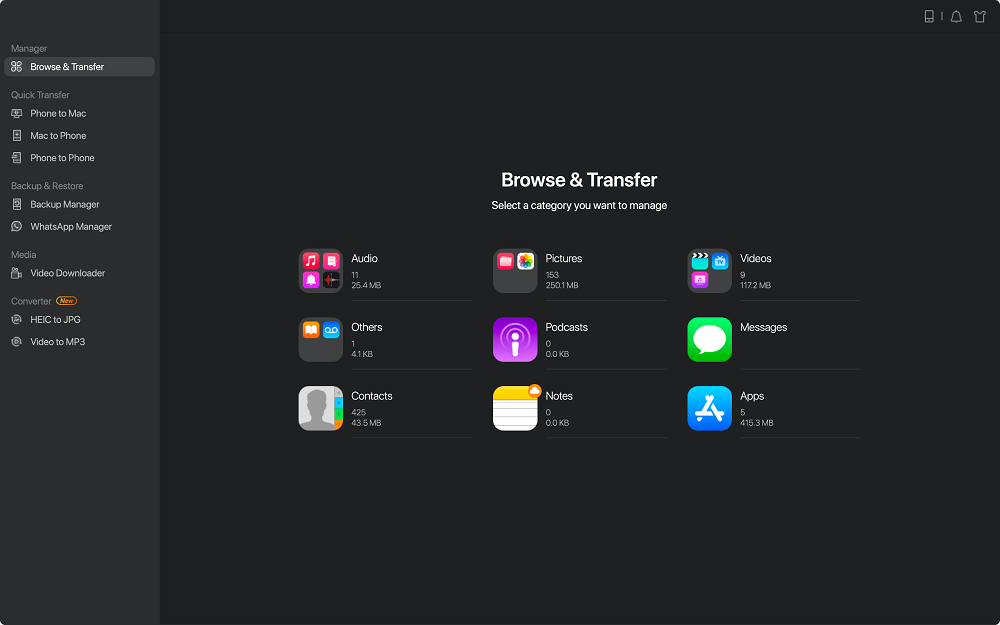
步骤2。当你想添加新音乐时,点击“音乐”。之后,你会在iPhone或iPad上看到所有音乐。点击“添加内容”来添加你想从Mac添加到iPhone的音乐。

步骤3。点击“打开”开始添加您想要添加的音乐。

底线
将播放列表从iTunes同步到iPhone非常容易。如果你需要经常在iPhone和电脑之间交换数据,你可以使用iPhone数据传输工具来帮助你。它将在许多数据传输情况下很有用,并使您能够更好地管理iPhone数据。不要犹豫,试一试吧。
这个页面有用吗?
相关文章
![作者图标]() 黛西/ 2023年4月18日
黛西/ 2023年4月18日如何将iMessage传输到有/没有iCloud的新iPhone或iPad上
![作者图标]() 索菲亚阿尔伯特/ 2023年4月18日
索菲亚阿尔伯特/ 2023年4月18日![作者图标]() 索菲亚阿尔伯特/ 2023年4月18日
索菲亚阿尔伯特/ 2023年4月18日![作者图标]() 米拉/ 2023年4月18日
米拉/ 2023年4月18日